在平时处理一些Excel文档时中,总会遇到这样的情形,遇到一列单元格中既有数字又有文字,但是数字不是我们想要的,那我们该如何快速删除这些数字呢?
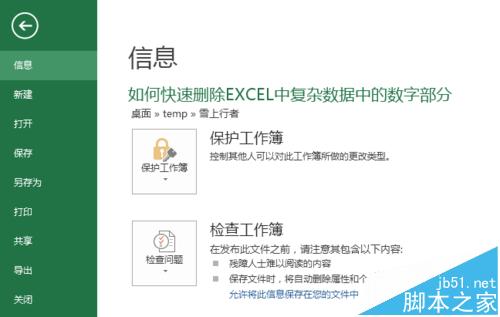
1、首先打开我们需要处理的文档,此处我们打开的文档以第一列内容为例,需要去除所有的数字。

2、然得选中整列,点击右键进行复制
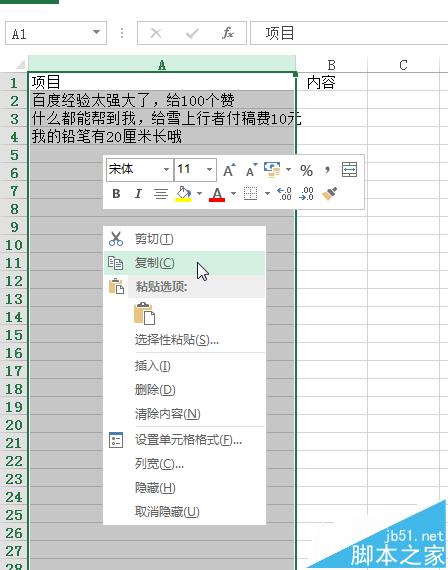
3、打开Word,进行粘贴
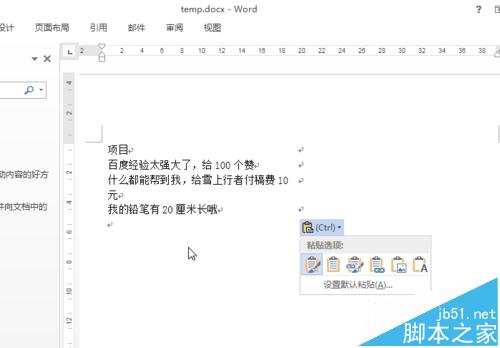
4、然后按下快捷键 Ctrl H(如果打开和我打开的不一样,请点击更多)
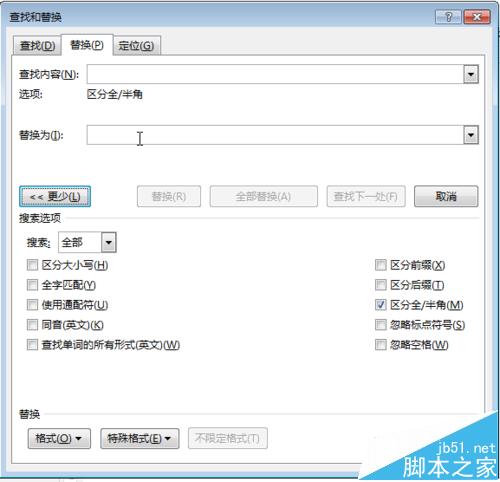
5、在查找内容中输入 [0-9],并勾选使用通配符
excel怎么画分布图? excel画百分比分布图
excel怎么画分布图?想用分布图来表示男女比例,简单方便,还能指导数据,该怎么办呢?下面我们来看看excel画百分比分布图的教程,需要的朋友可以参考下
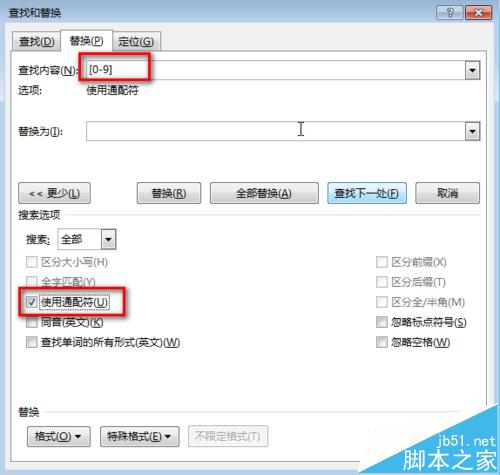
6、然后点击全部替换
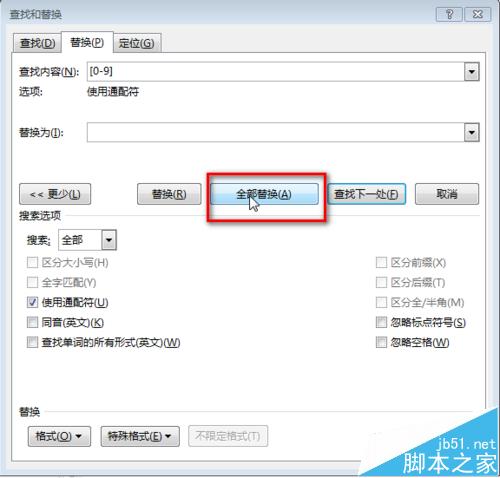
7、我们发现原文中的数字都被替换掉了
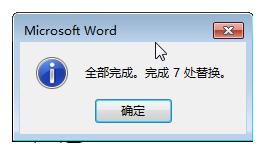

8、然后将内容再粘贴至EXCEL中,就大功靠成了
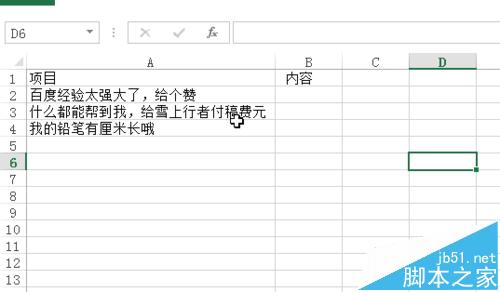
相关推荐:
excel怎么快速删除表格中的空格?
Excel表格不能删除和插入新的该怎么办?
Excel中使用快捷键快速删除行、列、单元格的操作方法
excel2007在输入公式怎么保持引用内容固定不变?
excel2007在输入公式怎么保持引用内容固定不变?我们在excel 输入一些公式时,需要将公式中的某些引用框的内容固定,在下拉设定好的公式时不会随着填充格式而变化,详细内容请看下文






